Tidak dapat bergabung dengan kesalahan jaringan di iPhone dan iPad [fix]
![Tidak dapat bergabung dengan kesalahan jaringan di iPhone dan iPad [fix]](https://ilinuxgeek.com/storage/img/images/unable-to-join-the-network-error-on-iphone-and-ipad-[fix]_3.png)
- 4483
- 1404
- Hector Kuhic
Banyak pengguna iPhone mengalami kesalahan yang membuat frustrasi saat mencoba bergabung dengan jaringan Wi-Fi di iPhone atau iPad mereka hari ini. Ketika pengguna mencoba terhubung ke jaringan Wi-Fi mereka di rumah atau kantor, mereka tiba-tiba mendapatkan kesalahan yang tidak biasa ini dan tidak dapat bergabung dengan jaringan Wi-Fi.
Mungkin ada sejumlah alasan yang bertanggung jawab untuk pesan kesalahan ini di iPhone dan beberapa di antaranya tercantum di bawah ini.
- Masalah dengan jaringan wi-fi.
- Masalah router.
- Kata sandi mungkin telah diubah.
- Pengaturan jaringan dinonaktifkan atau diubah di iPhone.
Setelah meneliti potensi penyebab pesan kesalahan ini di iPhone, kami telah menjelaskan banyak solusi yang mungkin untuk menyelesaikan yang tidak dapat bergabung dengan kesalahan jaringan pada iPhone dalam artikel di bawah ini.
Daftar isi
- Perbaiki 1 - Setel ulang pengaturan jaringan di iPhone Anda
- Perbaiki 2 - Reboot router Wi -Fi
- Perbaiki 3 - Lupakan jaringan Wi -Fi dan bergabung kembali
- Perbaiki 4 - Matikan opsi Wi -Fi dan nyalakan lagi
- Perbaiki 5 - Sambungkan jaringan Wi -Fi ke PC
- Perbaikan tambahan
Perbaiki 1 - Setel ulang pengaturan jaringan di iPhone Anda
Jika salah satu pengaturan di iPhone diubah, maka masalah ini cenderung terjadi. Saat mendeteksi pengaturan mana yang menyebabkan masalah ini tidak mungkin, mengatur ulang semua pengaturan adalah satu -satunya cara untuk menyelesaikannya.
Berikut langkah -langkah tentang cara melakukannya.
Langkah 1: Buka Pengaturan halaman pertama dan ketuk di Umum pilihan.
Langkah 2: lalu pilih Mentransfer atau mengatur ulang iPhone opsi di bagian bawah Umum Halaman seperti yang ditunjukkan di bawah ini.
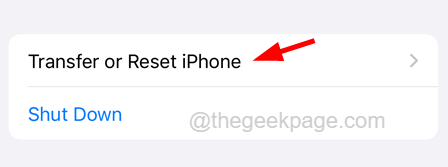
Langkah 3: Sekarang ketuk Mengatur ulang pilihan.
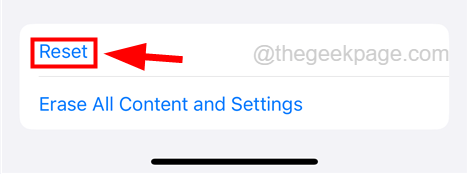
Langkah 2: lalu pilih Reset Pengaturan Jaringan dari daftar muncul dengan mengetuknya sekali.
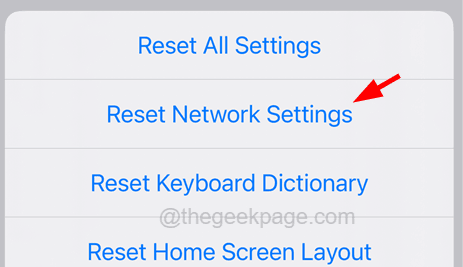
Langkah 3: Anda perlu mengonfirmasi dengan mengetuk Reset Jaringan Pengaturan Sekali lagi seperti yang ditunjukkan pada tangkapan layar di bawah ini.
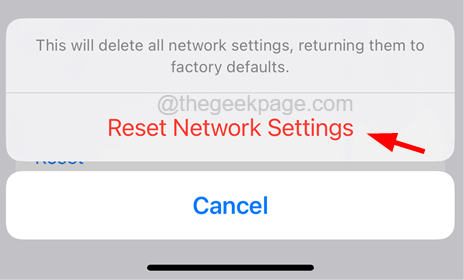
Setelah selesai mengatur ulang semua pengaturan di iPhone Anda, lihat apakah perbaikannya berhasil atau tidak.
Perbaiki 2 - Reboot router Wi -Fi
Jika ada masalah dengan router Wi-Fi, Anda dapat menyelesaikannya dengan me-reboot router Wi-Fi sekali. Banyak pengguna iPhone telah menyelesaikan masalah ini dengan metode ini. Mari kita coba juga dan lihat apakah ini membantu kita.
Langkah 1: Pertama-tama, matikan router Wi-Fi dengan mematikan daya.
Langkah 2: Kemudian coba lepaskan kabel jaringan ke router dengan mencabutnya
Langkah 3: Tunggu beberapa waktu dan sambungkan kembali kabel jaringan kembali dengan memasukkannya ke dalam router.
Langkah 4: Setelah itu, nyalakan router Wi-Fi dengan mengganti daya.
Perbaiki 3 - Lupakan jaringan Wi -Fi dan bergabung kembali
Ketika pesan kesalahan semacam ini terjadi pada iPhone, mungkin karena kata sandi atau detail lain dari Wi-Fi telah diubah. Jadi melupakan jaringan Wi-Fi dan kemudian menghubungkannya kembali ke iPhone Anda dapat menyelesaikan masalah ini.
Ikuti langkah -langkah di bawah ini tentang cara melakukannya.
Langkah 1: Buka Pengaturan Halaman di iPhone Anda terlebih dahulu.
Langkah 2: Pilih Wifi opsi dengan mengetuknya sekali.
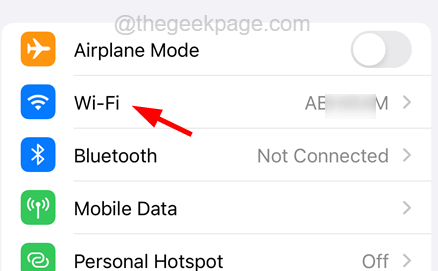
Langkah 3: Setelah Wi-Fi memuat semua jaringan Wi-Fi yang disimpan atau terhubung di iPhone Anda, ketuk pada Jaringan Wi-Fi yang ingin Anda lupakan.
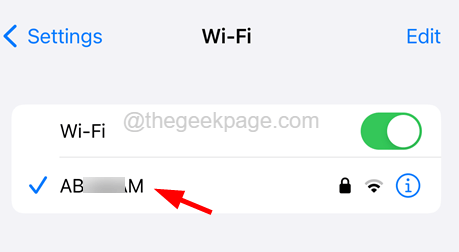
Langkah 4: Kemudian, ketuk Lupakan jaringan ini Opsi di bagian atas halaman jaringan Wi-Fi seperti yang ditunjukkan pada tangkapan layar di bawah ini.
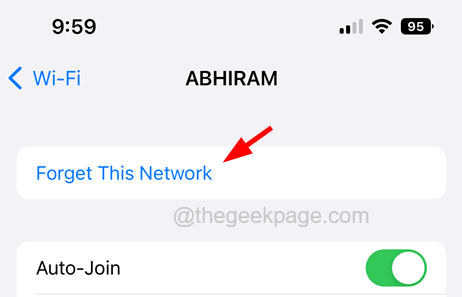
Perbaiki 4 - Matikan opsi Wi -Fi dan nyalakan lagi
Beberapa pengguna iPhone telah mencoba cara memperbaiki masalah ini dengan hanya mengubah opsi Wi-Fi di iPhone mereka dengan hanya mematikannya terlebih dahulu dan kemudian menyalakannya. Kami sarankan mencoba metode ini dan melihat apakah ini membantu.
Langkah 1: Buka kunci iPhone Anda terlebih dahulu dan kemudian pergi ke halaman Pengaturan.
Langkah 2: Di halaman Pengaturan, ketuk di Wifi pilihan.
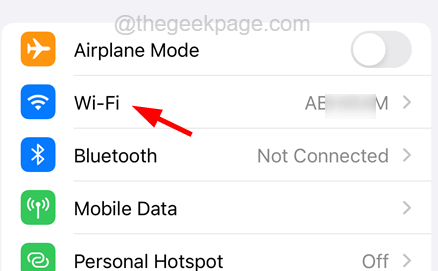
Langkah 3: Di halaman Wi-Fi, ketuk pada Wi-Fi sakelar sakelar untuk mematikannya terlebih dahulu.
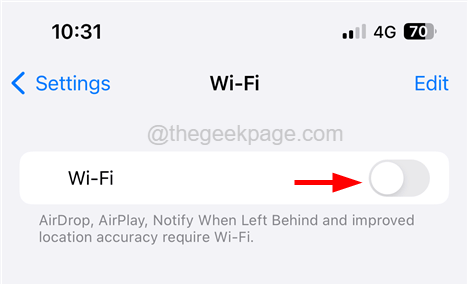
Langkah 4: Kemudian tunggu beberapa waktu dan aktifkan lagi dengan mengetuk tombol sakelar Wi-Fi seperti yang ditunjukkan pada tangkapan layar di bawah ini.
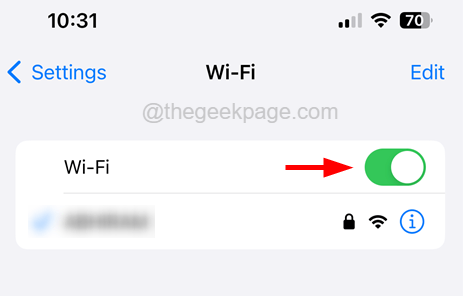
Perbaiki 5 - Sambungkan jaringan Wi -Fi ke PC
Jika ada jaringan Wi-Fi yang memiliki masalah yang menghubungkan ke perangkat seluler apa pun, maka Anda dapat mencoba menghubungkannya ke PC atau Mac terlebih dahulu dan mencoba menggunakannya. Setelah berfungsi dengan baik dengan PC, Anda dapat mencoba menghubungkan ke jaringan Wi-Fi di iPhone Anda.
Ini sebenarnya harus bekerja untuk Anda dan Anda tidak boleh lagi tidak dapat bergabung dengan kesalahan jaringan di iPhone Anda.
Perbaikan tambahan
Mulai ulang iPhone
Ini juga bisa diperbaiki kadang -kadang dengan hanya memulai ulang iPhone.
Langkah 1: Untuk memulai ulang iPhone Anda, buka Pengaturan halaman dan ketuk Umum.
Langkah 2: Kemudian pilih Matikan Opsi di bagian bawah dan ikuti instruksi di layar untuk mematikan iPhone.
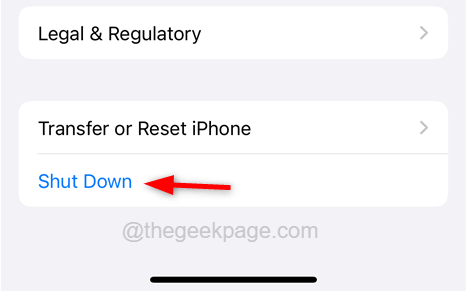
Langkah 3: Setelah itu, untuk memulai iPhone Anda, Anda perlu menekan dan menahan volume naik Dan kekuatan kancing bersama sampai Anda melihat Apel tanda logo di layar Anda.
Periksa apakah masalahnya sudah diperbaiki.
- « Windows.Penyimpanan Namespace Tidak Ditemukan Kesalahan pada Windows PC [diperbaiki]
- Whatsapp untuk pc tidak berfungsi di windows 11/10 [diselesaikan] »

